Lenovo ideapad MIIX 700-12ISK User Guide [bg]
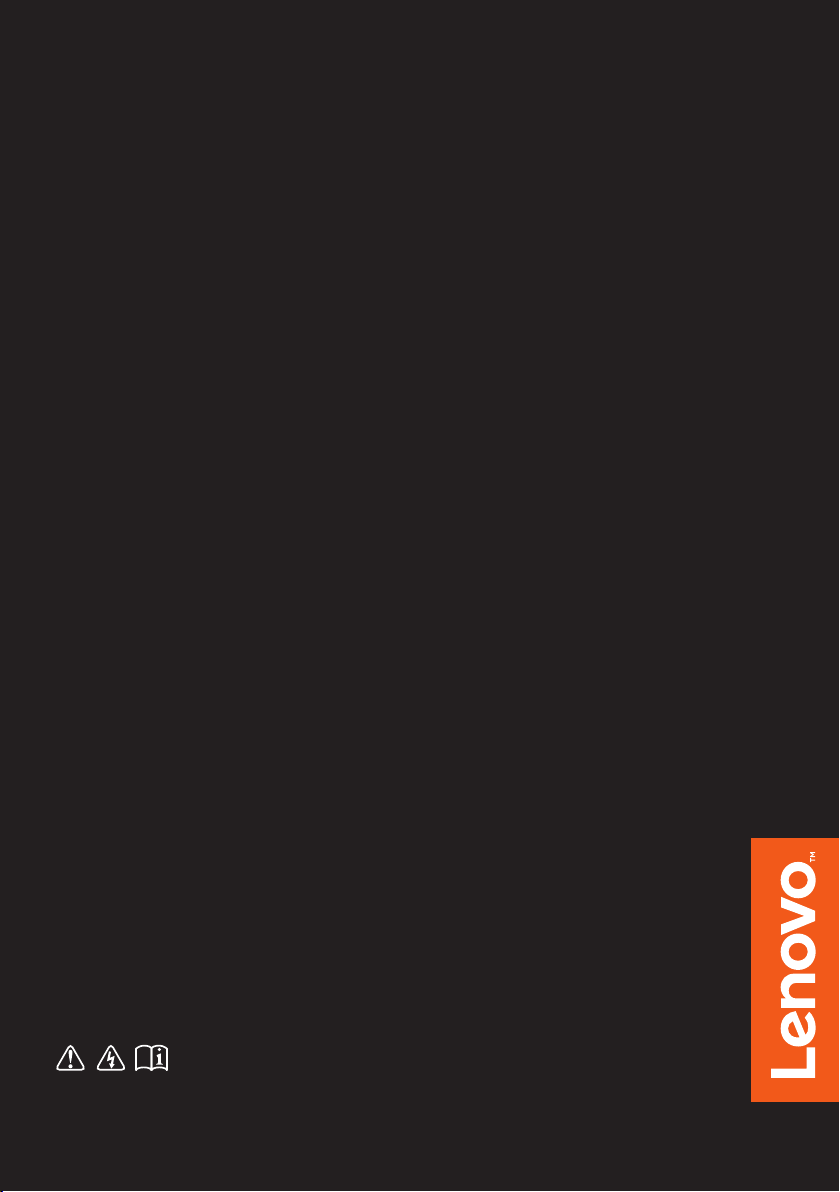
Lenovo ideapad
MIIX 700-12ISK
Ръководство за потребителя
Прочетете декларациите за безопасност и важните съвети в
приложените материали, преди да използвате компютъра.
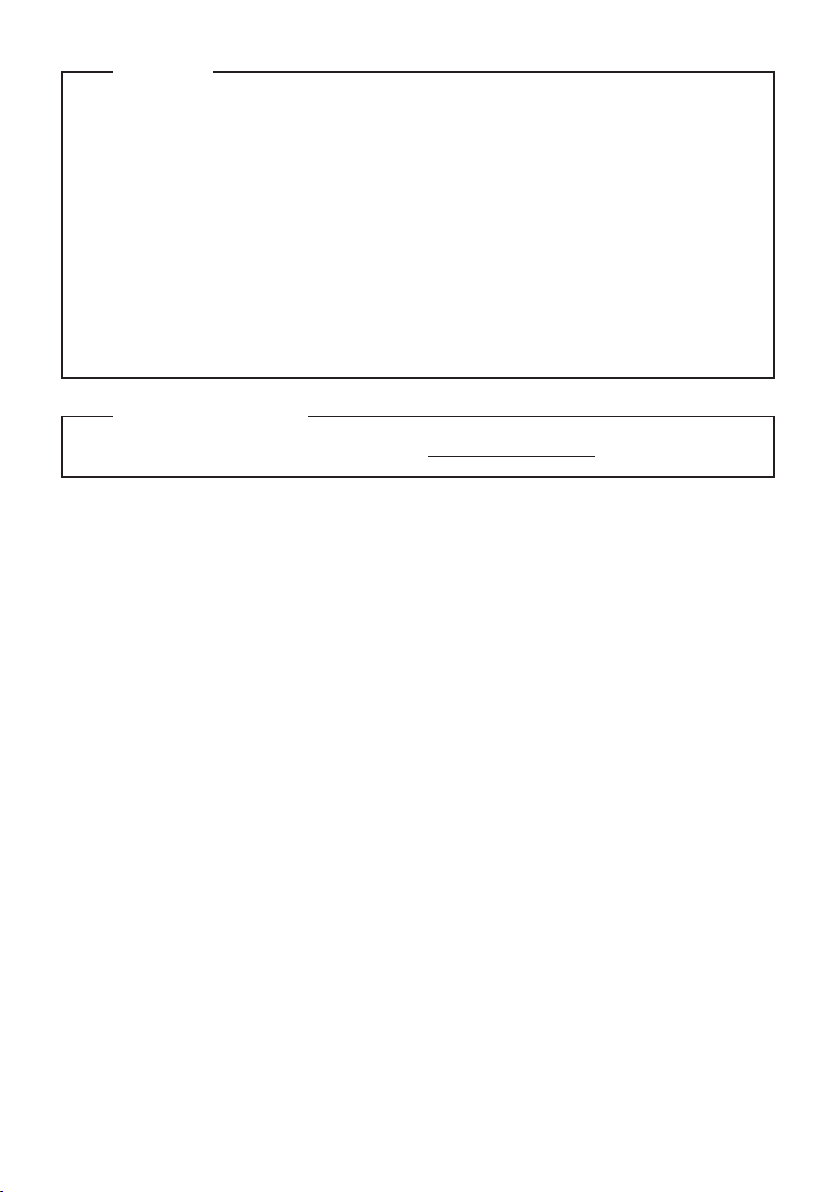
Забележки
Преди да използвате продукта, непременно прочетете Обща информация и ръководство
•
по безопасност Lenovo.
Възможно е в някои от инструкциите от това ръководство да се приема по подразбиране,
•
че използвате Windows
®
10. Ако използвате друга операционна система Windows, някои
операции може да са малко по-различни. Ако използвате други операционни системи,
някои операции може да не важат за вас.
Характеристиките, описани в това ръководство, са общовалидни за повечето модели.
•
Някои функции може да не са налични на вашия компютър или вашият компютър може да
включва функции, които не са описани в настоящото ръководство.
Илюстрациите в това ръководство може да се различават от действителния продукт.
•
Снимките на екрана на оперативната система са само за справка. Трябва да се направи
справка за действителния продукт.
Нормативна разпоредба
За подробности, вижте Guides & Manuals на http://support.lenovo.com.
•
Първо издание (август 2015)
© Copyright Lenovo 2015.
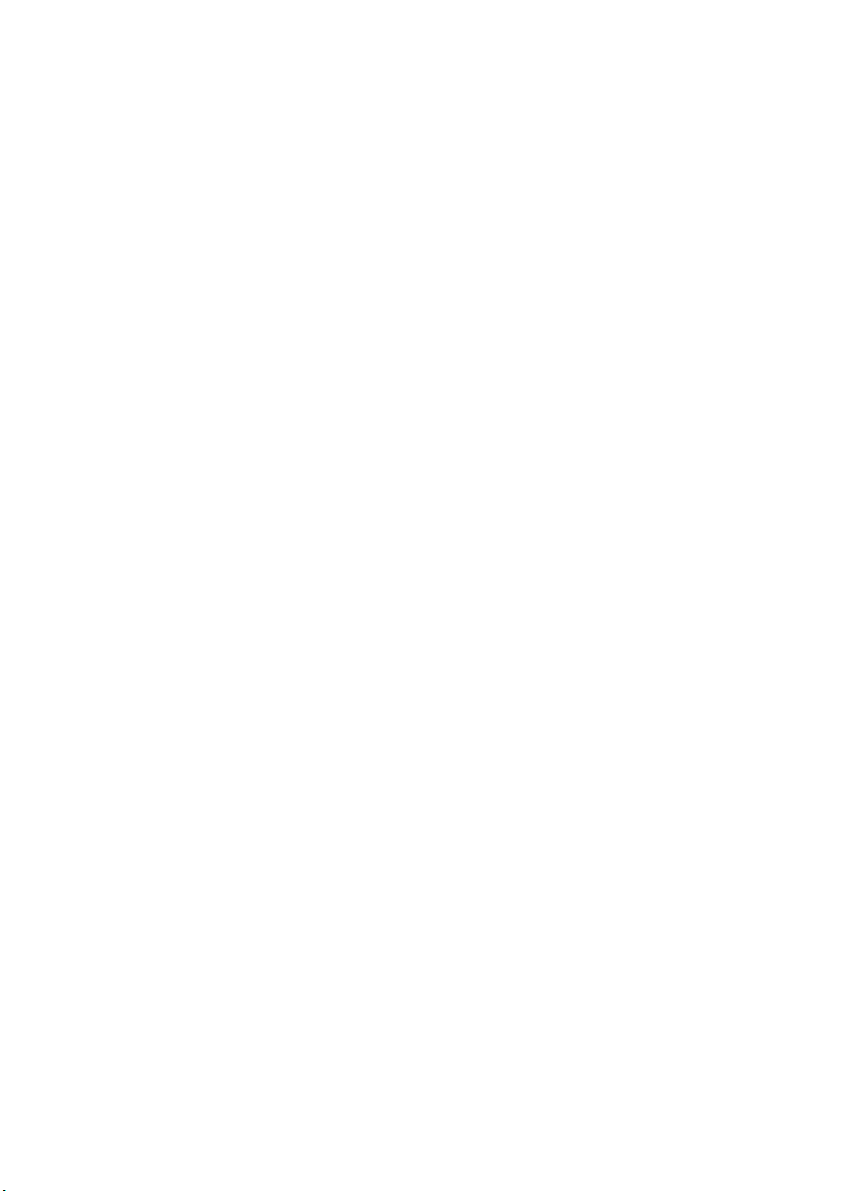
Съдържание
Глава 1. Запознаване с вашия компютър................................................................................... 1
Изглед отпред .................................................................................................................................................1
Изглед отляво .................................................................................................................................................3
Изглед отдясно ...............................................................................................................................................4
Изглед отгоре .................................................................................................................................................5
Изглед отдолу .................................................................................................................................................6
Изглед отзад ...................................................................................................................................................7
Използване на капака на стойката ...............................................................................................................8
Изглед отгоре на станцията с клавиатурата ..............................................................................................10
Глава 2. Първи стъпки с Windows 10......................................................................................... 17
Конфигуриране на операционната система за първи път ........................................................................17
Интерфейси на операционната система ....................................................................................................17
Поставяне на компютъра в режим
Работа със сензорен екран ..........................................................................................................................22
Свързване към безжична мрежа .................................................................................................................25
Получете помощ от Windows .....................................................................................................................26
Глава 3. Система за възстановяване ........................................................................................ 27
Глава 4. Отстраняване на неизправности ................................................................................ 29
Често задавани въпроси ..............................................................................................................................29
Отстраняване на неизправности .................................................................................................................30
Търговски марки............................................................................................................................ 33
на заспиване или изключване на компютъра .................................20
i
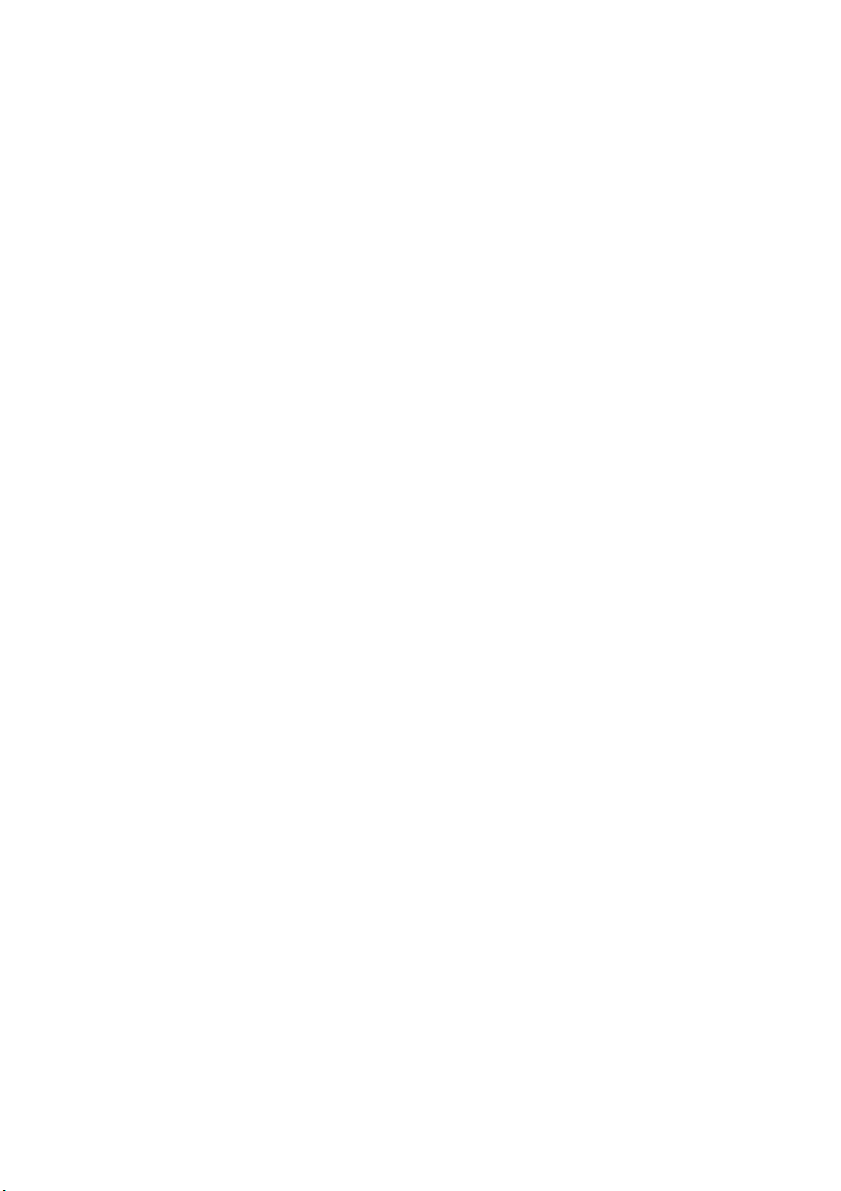
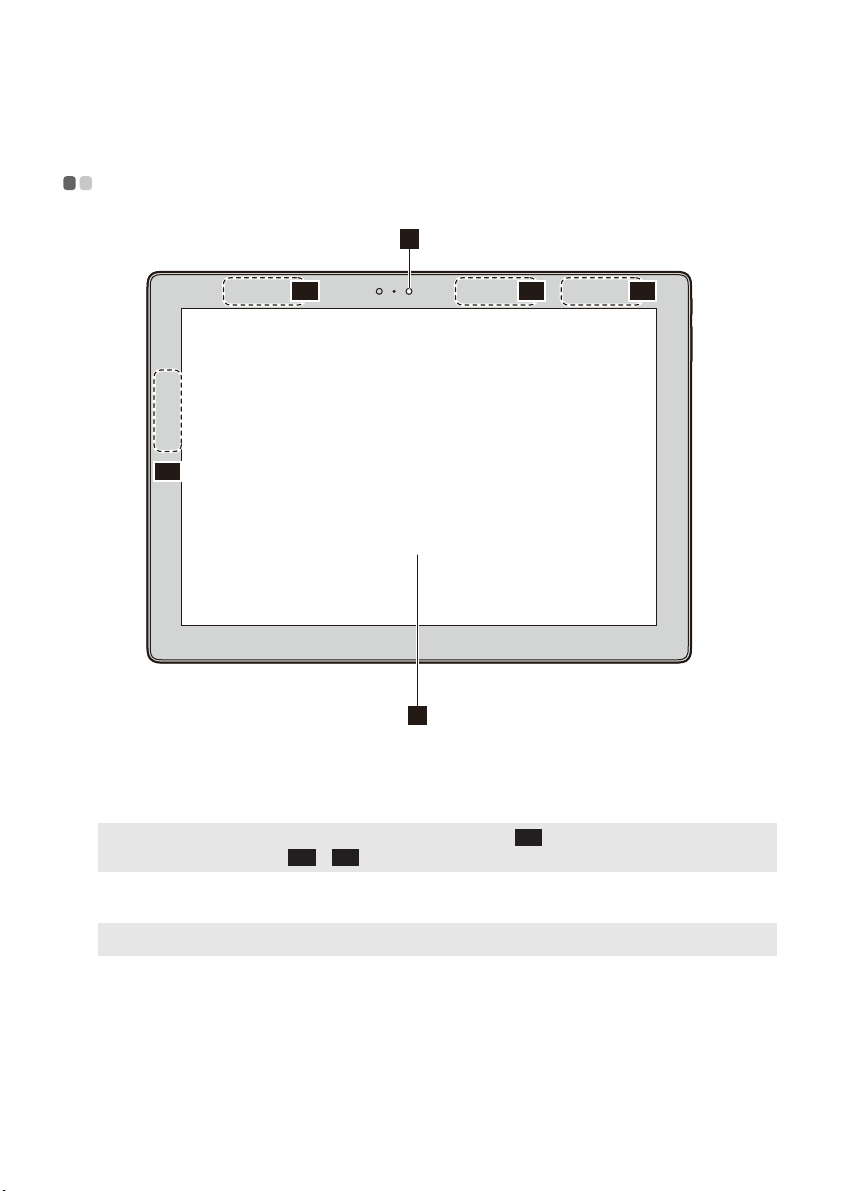
Глава 1. Запознаване с вашия компютър
Изглед отпред - - - - - - - - - - - - - - - - - - - - - - - - - - - - - - - - - - - - - - - - - - - - - - - - - - - - - - - - - - - - - - - - - - - - - - - - - - - - - - - - - - - - - - - - - - - - - - - - - - - - - - - - - - -
1
-2
2
2
-1
-2
2
-1
2
3
Предна камера
a
Безжична LAN антена
b
Забележка: При Wi-Fi модели WLAN антените са разположение в ; При LTE модели WLAN антените са
Екран със сензорна
c
система
Забележка: За подробности вижте „Работа със сензорен екран” на страница 22.
разположение в и .
Използвайте камерат а за видеокомуникация или за да правите снимки.
Свържете към безжичния LAN адаптер, за да изпращате и получавате
безжични сигнали.
2-1
2-1 2-2
Служи като визуален дисплей и тъчпад.
1

Глава 1. Запознаване с вашия компютър
Разположение на екрана
Можете да завъртите панела на дисплея до предпочетеното от вас разположение.
Разположението на дисплея автоматично се променя (сменя се между режим “портрет” или
“пейзаж”) в зависимост от начина, по който го държите.
2
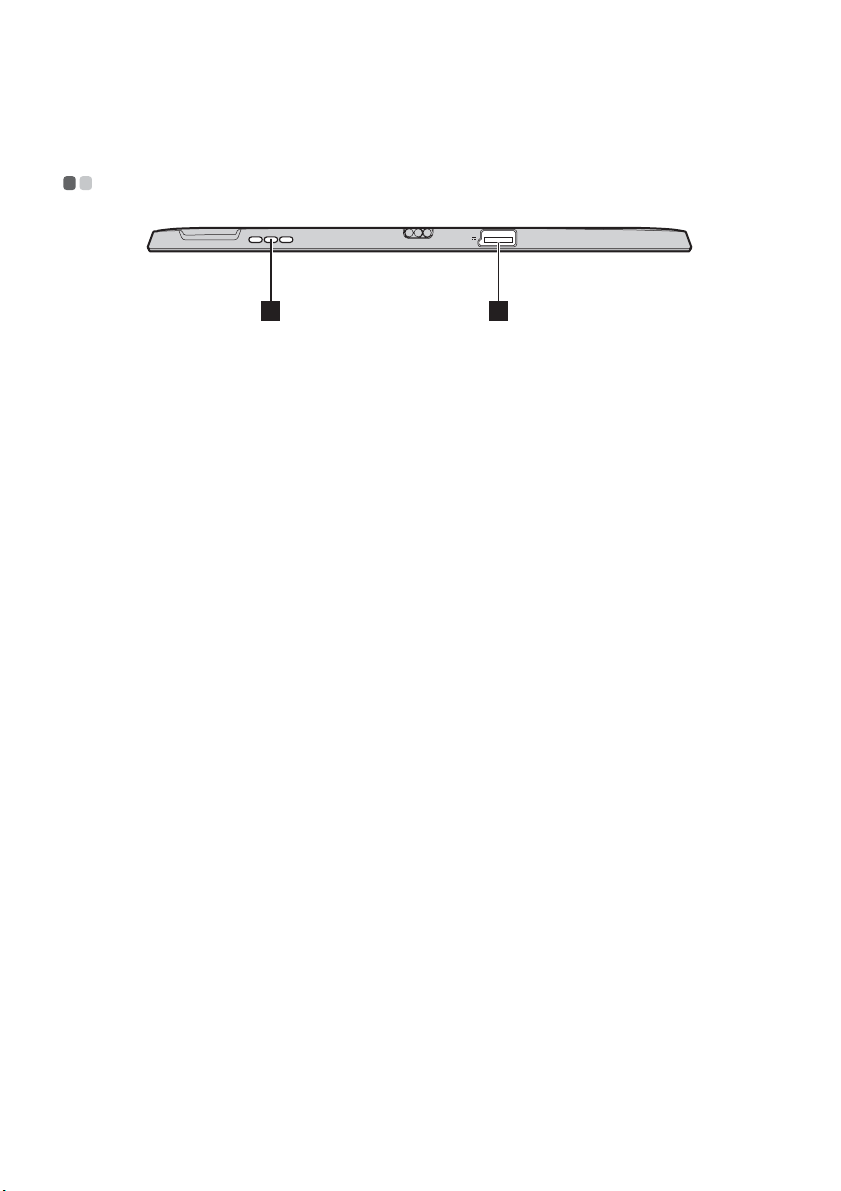
Глава 1. Запознаване с вашия компютър
Изглед отляво - - - - - - - - - - - - - - - - - - - - - - - - - - - - - - - - - - - - - - - - - - - - - - - - - - - - - - - - - - - - - - - - - - - - - - - - - - - - - - - - - - - - - - - - - - - - - - - - - - - - - - - - - - -
21
Високоговорители
a
Конектор на
b
променливотоков
захранващ адаптер (с
USB 2.0 функция)
Осигурява изходен аудиосигнал.
Свързва се с променливотоковия захранващ адаптер.
3
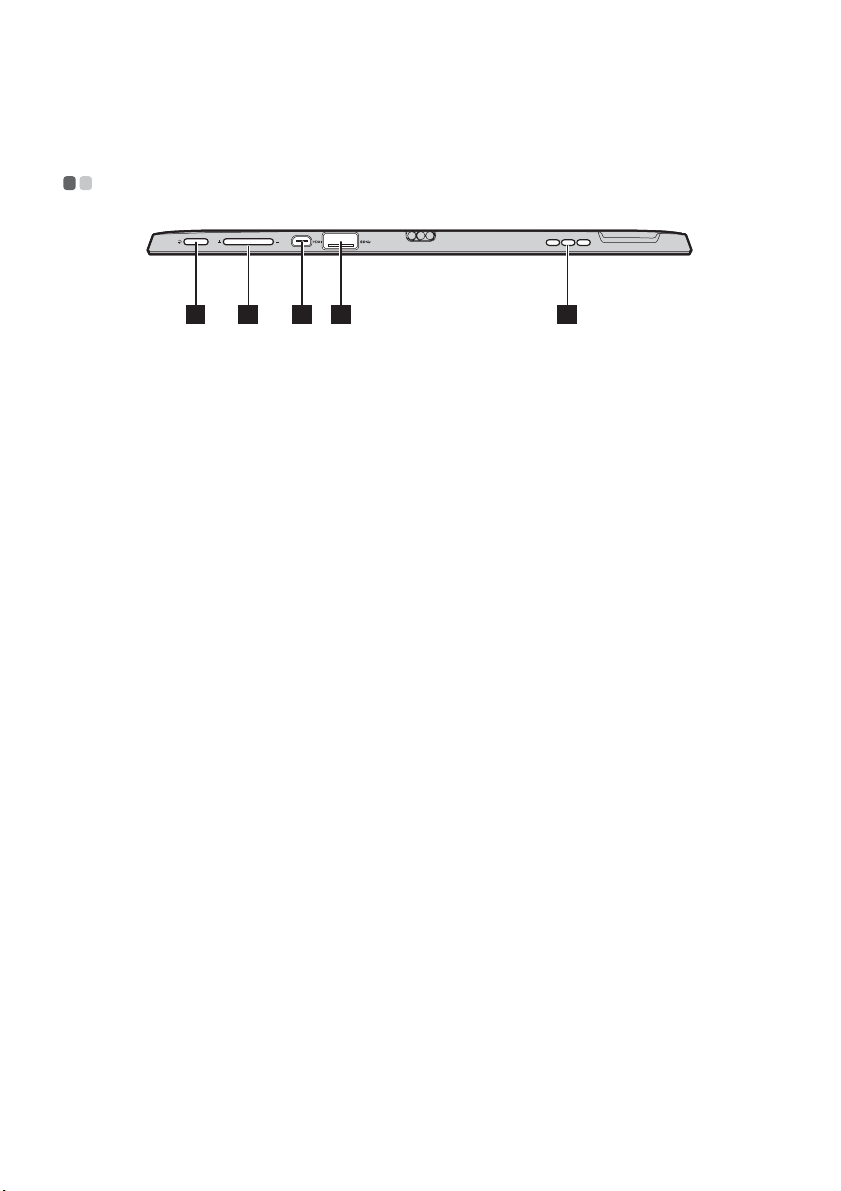
Глава 1. Запознаване с вашия компютър
Изглед отдясно - - - - - - - - - - - - - - - - - - - - - - - - - - - - - - - - - - - - - - - - - - - - - - - - - - - - - - - - - - - - - - - - - - - - - - - - - - - - - - - - - - - - - - - - - - - - - - - - - - - - - - - -
321 54
Бутон за захранване
a
Бутон за увеличаване/
b
намаляване на звука
Микро HDMI порт
c
USB 3.0 порт
d
Високоговорители
e
Когато компютърът е изключен, натиснете и задръжте този бут он , за да
включите компютъ ра.
Ув е л и ча в а /намалява силата на звука.
Осигурява връзка с устройства с Микро HDMI вход, като например
телевизор или външен дисплей.
Осигурява връзка с USB устройства.
Осигурява изходен аудиосигнал.
4
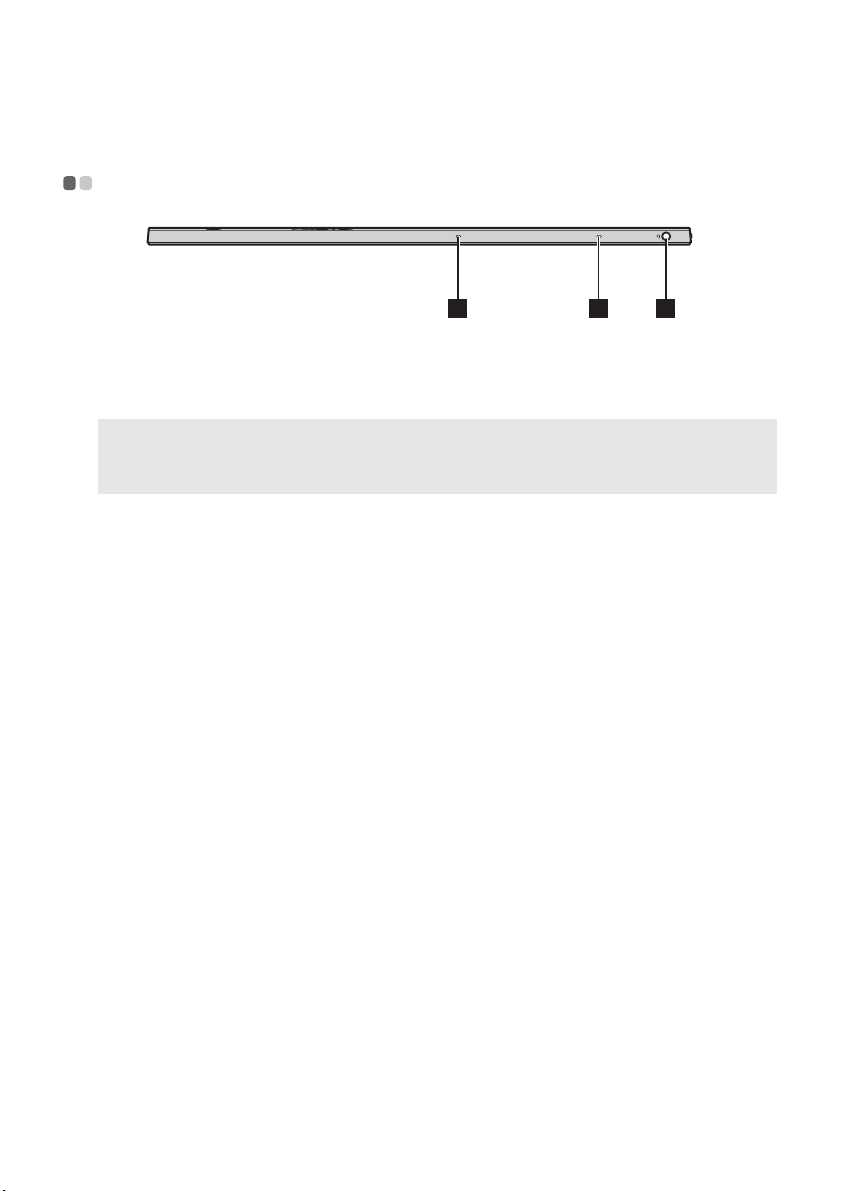
Глава 1. Запознаване с вашия компютър
Изглед отгоре - - - - - - - - - - - - - - - - - - - - - - - - - - - - - - - - - - - - - - - - - - - - - - - - - - - - - - - - - - - - - - - - - - - - - - - - - - - - - - - - - - - - - - - - - - - - - - - - - - - - - - - - - - - -
21 1
Цифров микрофонен
a
масив
Комбо аудио жак
b
Забележки:
• Комб о ауд ио жакът не поддържа стандартни микрофони.
• Ако се свържат слушалки или компле кт слушалки и микрофон на друга фирма, е възможн о функцията за
записване да не се поддържа поради различни индустриални стандарти.
Ул а в я звука, който може да се използва за видеоконференции, дикторски
текст или звукозапис.
За свързване на комп ле кт слушалки и микрофон.
5
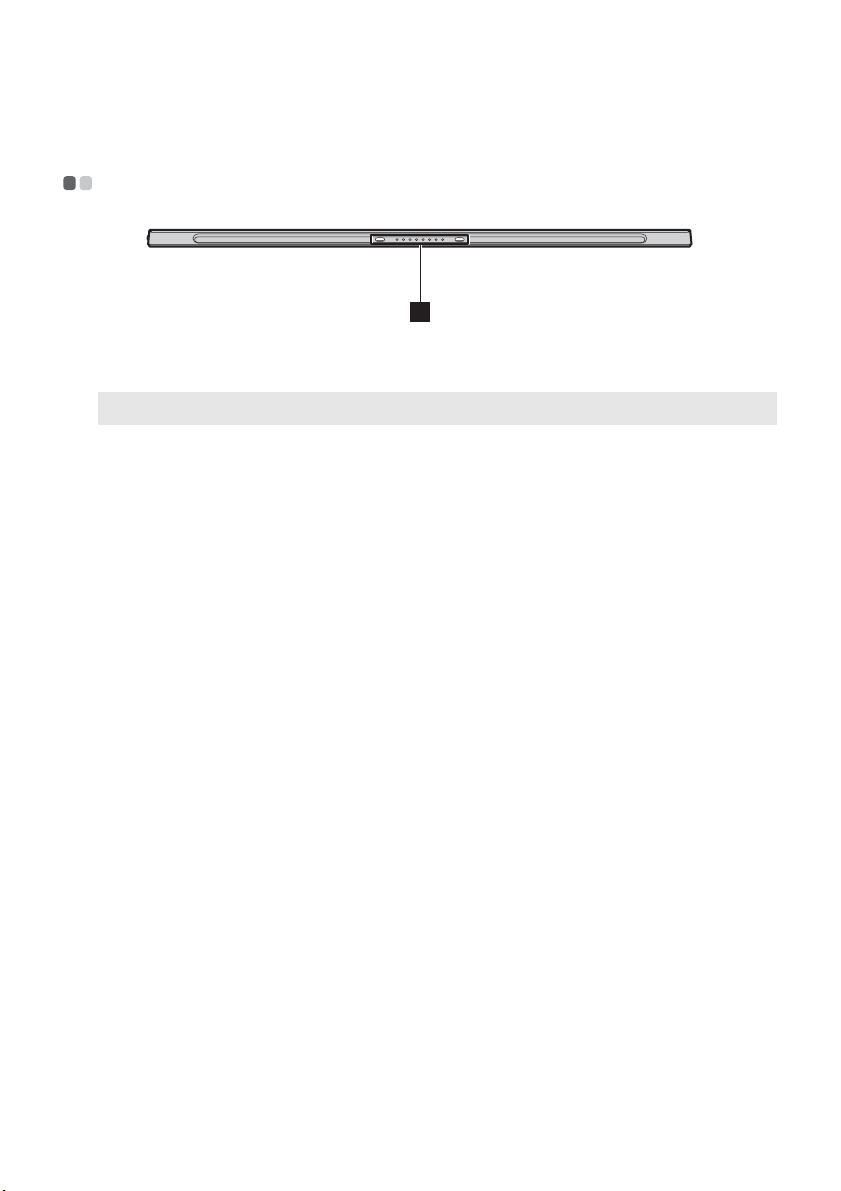
Глава 1. Запознаване с вашия компютър
Изглед отдолу - - - - - - - - - - - - - - - - - - - - - - - - - - - - - - - - - - - - - - - - - - - - - - - - - - - - - - - - - - - - - - - - - - - - - - - - - - - - - - - - - - - - - - - - - - - - - - - - - - - - - - - - - - -
1
Pogo пин с насочващ
a
пин
Забележка: За подробности вижте „Комбиниране на таблет със станция с клавиатура” на страница 13.
6
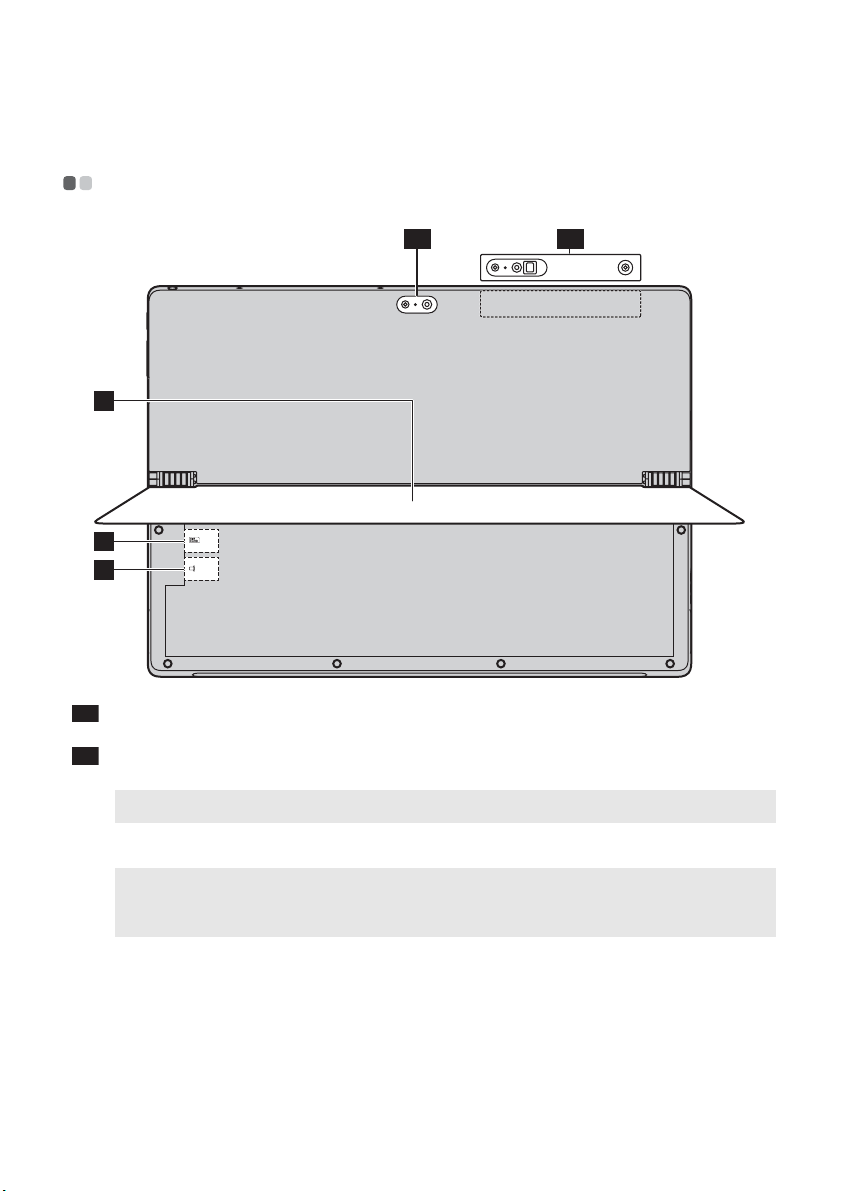
Глава 1. Запознаване с вашия компютър
Изглед отзад - - - - - - - - - - - - - - - - - - - - - - - - - - - - - - - - - - - - - - - - - - - - - - - - - - - - - - - - - - - - - - - - - - - - - - - - - - - - - - - - - - - - - - - - - - - - - - - - - - - - - - - - - - - - - - -
1-1
1-2
2
3
4
Задна камера
1-1
Задна 3D камера (само
1-2
за избрани модели)
Забележка: Задната камера има два вида спецификации в зависимост от модела.
Капак на стойката
b
Забележка: Винаги поддържайте ъгъла на местене по-малък от 150°. Внимавайте да не оставите химикал
Слот за SIM карта (само
c
за избрани модели)
Слот за Micro SD карта
d
или други предмети между капака на стойката и долната пластина след затваряне на капака на
стойката. В противен случай може да се повреди.
Използвайте камерат а за видеокомуникация или за да правите снимки.
Тоз и капак на стойката може да се мести по желание, което позволява на
таблета да застава под различни ъгли.
Приема SIM карта (не е доставена).
Приема micro SD карта (не е доставена).
7
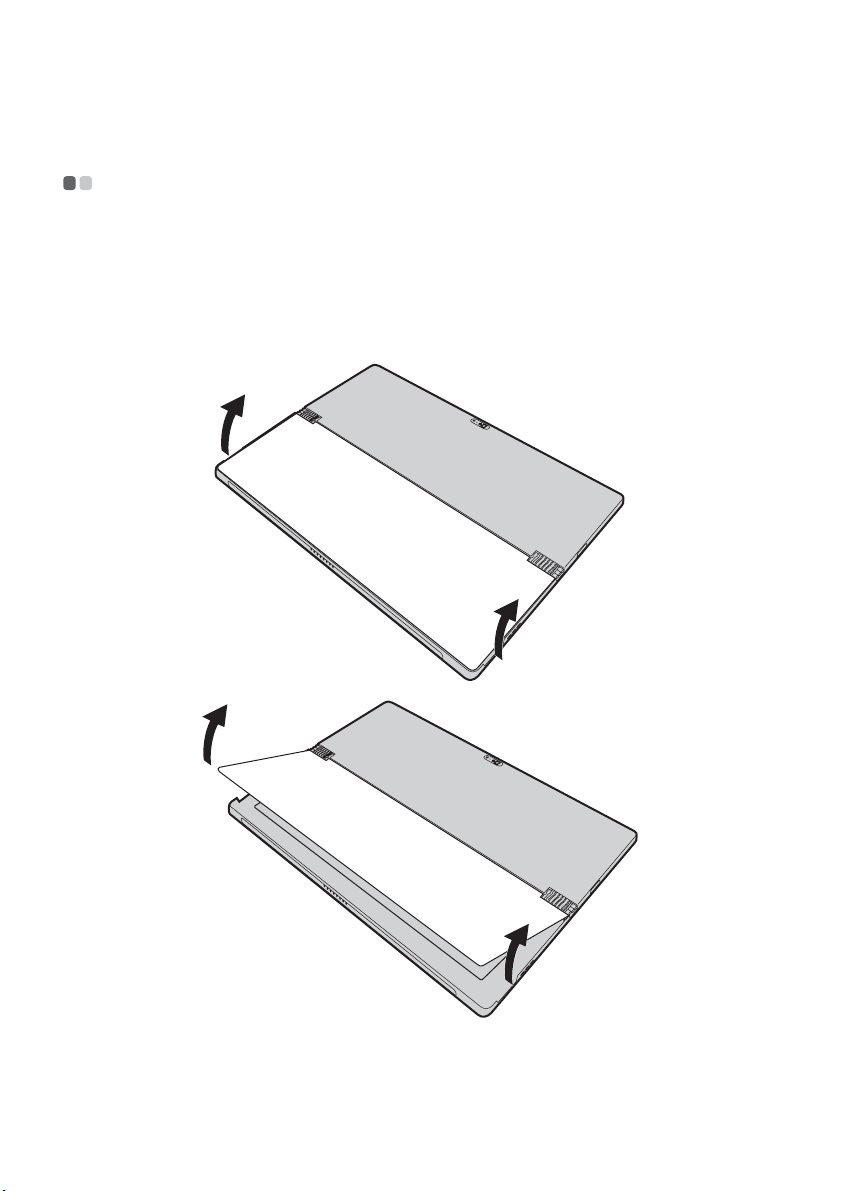
Глава 1. Запознаване с вашия компютър
Използване на капака на стойката - - - - - - - - - - - - - - - - - - - - - - - - - - - - - - - - - - - - - - - - - - - - - - - - - - - - - - -
Lenovo ideapad MIIX 700-12ISK има капак на стойката, който може да се мести по желание, за да се
поставя таблета под различни ъгли.
Преместване на капака на стойката
Както е показано от стрелката, преместете стойката внимателно от прореза за пръст между капака
на стойката и долната пластина до желания ъгъл.
8
